WSL2 – Windows 11 또는 10에 Git LFS를 설치하는 방법은 무엇입니까?
1. Ubuntu WSL 2 또는 1 설치
Linux용 Windows 하위 시스템에 Ubuntu를 이미 다운로드하여 설치했다고 가정합니다.
2. 시스템 업데이트 실행
Ubuntu bash로 WSL을 실행한 후 Windows 검색 상자로 이동하여 Ubuntu를 입력합니다. 열리면 먼저 시스템 업데이트 명령을 실행하십시오. 사용 가능한 업데이트를 설치할 뿐만 아니라 APT 패키지 저장소 캐시도 재구축합니다.
sudo apt update && sudo apt upgrade -y
3. Ubuntu WSL 2 또는 1에 Git LFS 설치
Git LFS는 Ubuntu 22.04/20.04의 시스템 기본 저장소를 통해 제공되므로 시스템 저장소 및 APT 패키지 관리자를 사용하여 쉽게 설치할 수 있습니다. 따라야 할 명령은 다음과 같습니다.
sudo apt install git-lfs
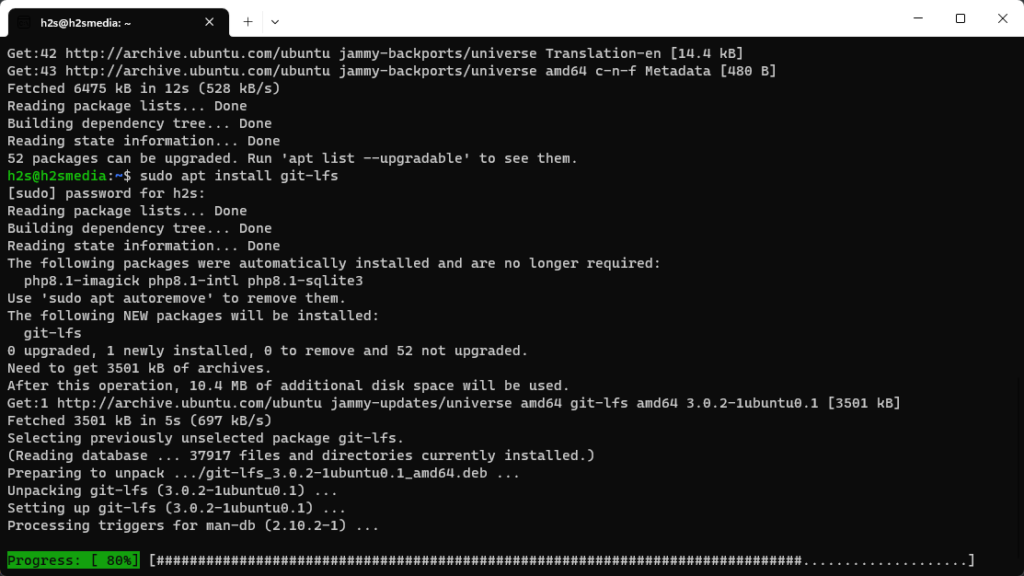
4. Git LFS 사용 방법
Git LFS를 설치한 후 해당 매뉴얼 페이지를 확인하여 GitHub에서 해당 명령을 확인할 수 있습니다. 빠른 소개를 위해 사용자는 주어진 명령을 사용할 수도 있습니다:
git lfs help
그러나 아래는 Git LFS를 시작하는 데 필요한 단계에 대한 개요입니다.
1. Git 저장소에서 Git LFS 초기화: 이렇게 하려면 Git 프로젝트의 루트 디렉터리로 전환하고 지정된 명령을 실행하여 Git 저장소에 대해 Git LFS를 한 번 초기화합니다.
git lfs install
이 명령은 저장소에 Git LFS를 설정하고 대용량 파일에 Git LFS를 사용하도록 Git을 구성합니다.
2. Git LFS 구성: 원격 서버에 저장하려는 특정 유형의 파일을 추적하려면 Git LFS 구성을 위해 Git 저장소의 루트 디렉터리에 파일을 만들어야 합니다. 파일을 생성한 후 LFS로 추적하려는 파일 형식을 추가하세요. .gitattributes .gitattributes
例如,如果我们想跟踪所有扩展名为.mp4的文件,我们可以在您的文件中添加以下行:.gitattributes
예를 들어 , 확장자가 .mp4인 모든 파일을 추적하려면 파일에 다음 줄을 추가하면 됩니다: .gitattributes
*.mp4 filter=lfs diff=lfs merge=lfs -text
을 추가할 수 있습니다. 일반 파일 . Git LFS는 자동으로 이러한 대용량 파일을 포인터 파일로 대체하고 실제 파일 내용을 Git LFS 서버에 업로드합니다.
4. 변경 사항 푸시 및 풀링:
저장소에서 변경 사항을 푸시하거나 풀할 때 Git LFS는 백그라운드에서 대용량 파일 전송을 처리합니다. 변경 사항을 원격 저장소에 푸시하려면 🎜 Git LFS🎜도 원격 서버에 설치 및 구성되어 있는지 확인해야 합니다. 🎜🎜100MB보다 큰 파일에는 Git LFS를 사용하는 것이 좋습니다. 작은 파일의 경우 Git에 직접 저장하는 것이 더 효율적일 수 있기 때문입니다. 🎜위 내용은 WSL2 – Windows 11 또는 10에 Git LFS를 설치하는 방법은 무엇입니까?의 상세 내용입니다. 자세한 내용은 PHP 중국어 웹사이트의 기타 관련 기사를 참조하세요!

핫 AI 도구

Undresser.AI Undress
사실적인 누드 사진을 만들기 위한 AI 기반 앱

AI Clothes Remover
사진에서 옷을 제거하는 온라인 AI 도구입니다.

Undress AI Tool
무료로 이미지를 벗다

Clothoff.io
AI 옷 제거제

Video Face Swap
완전히 무료인 AI 얼굴 교환 도구를 사용하여 모든 비디오의 얼굴을 쉽게 바꾸세요!

인기 기사

뜨거운 도구

메모장++7.3.1
사용하기 쉬운 무료 코드 편집기

SublimeText3 중국어 버전
중국어 버전, 사용하기 매우 쉽습니다.

스튜디오 13.0.1 보내기
강력한 PHP 통합 개발 환경

드림위버 CS6
시각적 웹 개발 도구

SublimeText3 Mac 버전
신 수준의 코드 편집 소프트웨어(SublimeText3)

뜨거운 주제
 7698
7698
 15
15
 1640
1640
 14
14
 1393
1393
 52
52
 1287
1287
 25
25
 1229
1229
 29
29
 GIT 프로젝트를 로컬로 다운로드하는 방법
Apr 17, 2025 pm 04:36 PM
GIT 프로젝트를 로컬로 다운로드하는 방법
Apr 17, 2025 pm 04:36 PM
GIT를 통해 로컬로 프로젝트를 다운로드하려면 다음 단계를 따르십시오. GIT를 설치하십시오. 프로젝트 디렉토리로 이동하십시오. 다음 명령을 사용하여 원격 저장소 클로닝 : git 클론 https://github.com/username/repository-name.git
 git에서 코드를 업데이트하는 방법
Apr 17, 2025 pm 04:45 PM
git에서 코드를 업데이트하는 방법
Apr 17, 2025 pm 04:45 PM
GIT 코드를 업데이트하는 단계 : 코드 확인 : git 클론 https://github.com/username/repo.git 최신 변경 사항 가져 오기 : Git Fetch Merge 변경 사항 : GIT 병합 원산지/마스터 푸시 변경 (옵션) : Git Push Origin Master
 Git Commit을 사용하는 방법
Apr 17, 2025 pm 03:57 PM
Git Commit을 사용하는 방법
Apr 17, 2025 pm 03:57 PM
Git Commit은 프로젝트의 현재 상태에 대한 스냅 샷을 저장하기 위해 파일 변경을 GIT 저장소에 기록하는 명령입니다. 사용 방법은 다음과 같습니다. 임시 저장 영역에 변경 사항 추가 제출 메시지를 저장하고 종료하기 위해 간결하고 유익한 제출 메시지를 작성하여 제출을 완료하기 위해 제출물을 완료하십시오. 제출자에 서명을 추가하여 제출 내용을보기 위해 GIT 로그를 사용하십시오.
 GIT 다운로드가 활성화되지 않은 경우해야 할 일
Apr 17, 2025 pm 04:54 PM
GIT 다운로드가 활성화되지 않은 경우해야 할 일
Apr 17, 2025 pm 04:54 PM
해결 : GIT 다운로드 속도가 느리면 다음 단계를 수행 할 수 있습니다. 네트워크 연결을 확인하고 연결 방법을 전환하십시오. GIT 구성 최적화 : 포스트 버퍼 크기를 늘리고 (GIT 구성-글로벌 http.postBuffer 524288000) 저속 제한 (git config --global http.lowspeedlimit 1000)을 줄입니다. git 프록시 (예 : git-proxy 또는 git-lfs-proxy)를 사용하십시오. 다른 git 클라이언트 (예 : Sourcetree 또는 Github 데스크탑)를 사용해보십시오. 화재 보호를 확인하십시오
 git로 저장소를 삭제하는 방법
Apr 17, 2025 pm 04:03 PM
git로 저장소를 삭제하는 방법
Apr 17, 2025 pm 04:03 PM
git 저장소를 삭제하려면 다음 단계를 따르십시오. 삭제하려는 저장소를 확인하십시오. 로컬 리포지토리 삭제 : rm -rf 명령을 사용하여 폴더를 삭제하십시오. 원격으로 창고 삭제 : 창고 설정으로 이동하고 "창고 삭제"옵션을 찾은 후 작동을 확인하십시오.
 git에서 코드를 병합하는 방법
Apr 17, 2025 pm 04:39 PM
git에서 코드를 병합하는 방법
Apr 17, 2025 pm 04:39 PM
GIT 코드 병합 프로세스 : 충돌을 피하기 위해 최신 변경 사항을 가져옵니다. 병합하려는 지점으로 전환하십시오. 병합을 시작하고 병합을 지정합니다. 병합 충돌을 해결하십시오 (있는 경우). 커밋 메시지를 제공하여 병합을 준비하고 커밋합니다.
 PHP 프로젝트에서 효율적인 검색 문제를 해결하는 방법은 무엇입니까? Typesense는이를 달성하는 데 도움이됩니다!
Apr 17, 2025 pm 08:15 PM
PHP 프로젝트에서 효율적인 검색 문제를 해결하는 방법은 무엇입니까? Typesense는이를 달성하는 데 도움이됩니다!
Apr 17, 2025 pm 08:15 PM
전자 상거래 웹 사이트를 개발할 때 어려운 문제가 발생했습니다. 대량의 제품 데이터에서 효율적인 검색 기능을 달성하는 방법은 무엇입니까? 기존 데이터베이스 검색은 비효율적이며 사용자 경험이 좋지 않습니다. 일부 연구 후, 나는 검색 엔진 타입을 발견하고 공식 PHP 클라이언트 Typeense/Typeense-PHP를 통해이 문제를 해결하여 검색 성능을 크게 향상 시켰습니다.
 Git에서 로컬 코드를 업데이트하는 방법
Apr 17, 2025 pm 04:48 PM
Git에서 로컬 코드를 업데이트하는 방법
Apr 17, 2025 pm 04:48 PM
로컬 git 코드를 업데이트하는 방법은 무엇입니까? Git Fetch를 사용하여 원격 저장소에서 최신 변경 사항을 가져옵니다. Git Merge Origin/& Lt; 원격 지점 이름 & gt; 합병으로 인해 발생하는 갈등을 해결합니다. git commit -m "merge branch & lt; 원격 브랜치 이름 & gt;" 병합 변경 사항을 제출하고 업데이트를 적용합니다.



